A Automações via WhatsApp e E-mail no Reportei foi desenvolvida para ajudar a aumentar a sua produtividade. Agora, você tem duas opções:
- Envio de Relatórios: poderá configurar seus relatórios para que sejam gerados e enviados automaticamente para o seu cliente, os analistas da sua equipe ou simplesmente para manter um histórico dos dados e acompanhar sempre que precisar. Essa opção permite notificação no Reportei e envio via Email ou WhatsApp* (*a opção do envio WhatsApp depende do uso de uma ferramenta de automação – como Zapier e Make).
- Envio de Resumo em texto: essa opção permitirá criar um texto com as métricas principais para que você defina a melhor forma de manter seu cliente atualizado sobre seus resultados, disponível para envio de mensagens por Email ou WhatsApp* (*a opção do envio WhatsApp depende do uso de uma ferramenta de automação – como Zapier e Make).
Neste artigo, vamos explicar como é a configuração das duas opções.
Onde encontro a funcionalidade Automações?
Você deve acessar sua conta do Reportei e entrar na página do seu cliente. Lá, você encontrará os relatórios, dashboards e as demais funcionalidades, inclusive as “Automações”:

Também é possível acessar da página através do atalho nos três pontinhos que aparecem nos projetos:
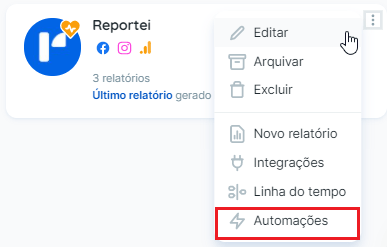
Como configurar uma automação no Reportei?
Ao clicar em “Automações via WhatsApp e E-mail“, você será redirecionado para a área onde suas automações ficarão registradas e deverá clicar em “Nova Automação”. A partir desse momento, três etapas de criação serão seguidas:
1. Tipo de Automação
Nesse primeiro momento você define se deseja a Automação para criação e envio de um relatório ou se prefere a Automação para o envio de Resumos com métricas principais do projeto.
Já nesta primeira etapa, você também precisa selecionar qual ou quais integrações vão ser consideradas e também é preciso informar um email para receber os alertas de falha de integração:

2. Segunda etapa: Templates ou Resumo
A segunda etapa vai depender se você está criando uma Automação de Relatórios ou de Resumo. Então explicaremos cada uma separadamente:
- Relatórios:
Essa etapa vai permitir que você selecione um template, temos os Templates do Reportei e de Especialistas ou você pode selecionar um dos seus templates salvos.

É nesta etapa também que você irá preencher os detalhes como Título e Subtítulo do relatório e definir o período de análise que será considerado:

- Resumo
Caso opte por criar um Resumo, a segunda etapa será para configurar como será a mensagem enviada com as métricas selecionadas.
Nós já iremos preencher com um modelo, considerando as principais métricas das redes que foram selecionadas na criação da automação. Você sempre poderá editar da maneira que achar melhor.

Sobre a edição da Mensagem:
Para incluir uma variável ou métrica no texto, basta usar / e selecionar o que deseja:

Além deste atalho, também é possível usar os recursos visíveis no topo do bloco da Mensagem: Variável e Métrica, como mostra a imagem abaixo.

Clicando na métrica, depois de adicionada ao texto, é possível alternar entre valor do período analisado, valor de comparação e variação em %.
3. Terceira etapa: Método de Envio
Em ambas opções (Relatório ou Resumo) você poderá definir se deseja enviar via WhatsApp ou Email, mas existem diferenças. Por isso, explicaremos separadamente.
- Relatório:
Temos 3 opções de envio: Notificação InApp (no próprio Reportei), Mensagem via WhtasApp, E-mail. Todas as três opções podem ser selecionadas simultaneamente.
WhatsApp: permite que você configure uma mensagem similiar a opção que explicamos na etapa anterior do Resumo.
Para isso, é necessário utilizar uma ferramenta externa de automação (como Zapier, Make ou outra compatível). Veja o Guia de automação com detalhes aqui.
Observação: tanto o Zapier quanto o Make exigem provedores oficiais do WhatsApp (como Twilio, 360Dialog, Gupshup ou API oficial do WhatsApp) para o envio de mensagens, o que não é gratuito.

Essa etapa também permite a definição da Mensagem enviada no email e assunto. É fundamental preencher o email que irá receber a notificação e o e-mail de “responder para”, pois caso quem recebeu o envio do email responder algo, você receberá no email informado nesse campo. =)

Além disso, nesta etapa você:
- Define a frequência com que a sua automação vai acontecer (semanal, quinzenal ou mensal)
- Marca o horário (início, fim do dia ou qualquer outro horário que você preferir), e
- Escolhe um Título para identificar a automação na sua lista.
- Resumo:
Permite opção de envio via WhatsApp. Para isso, é necessário utilizar uma ferramenta externa de automação (como Zapier, Make ou outra compatível). Veja o Guia de automação com detalhes aqui.

Mas também é possível o envio do Resumo por e-mail! =)
Além disso, é nesta última etapa que você:
- Define a frequência com que a sua automação vai acontecer (semanal, quinzenal ou mensal)
- Marca o horário (início, fim do dia ou qualquer outro horário que você preferir), e
- Escolhe um Título para identificar a automação na sua lista.
Depois basta salvar e, enquanto a automação estiver ativa, você irá receber as notificações da maneira que preferir!
Se você tiver qualquer dúvida, entre em contato com nosso time no Suporte! =)